-
Win10台式机无线网络找不到处理办法大全
- 发布日期:2016-08-15 作者:深度技术 来 源:http://www.sdgho.com
Win10台式机无线网络找不到处理办法大全
许多用户通过台式机的无线网络来连接上网,很是方便,不过无线网络有时也会出现一些情况,如用户反馈win10台式机无线网络找不到的问题,针对该问题主编共享下处理办法大全。
原因及处理办法一:无线网卡被禁用
1、首先你们点击win10桌面右下角的无线网络图标,打开网络和分享中心;

2、点击左侧的“更改适配器配置”;

3、在“网络连接”窗口,如果看到网络连接里面的无线网络连接是灰色状态,那么则右键点击它,选择“启用”即可。
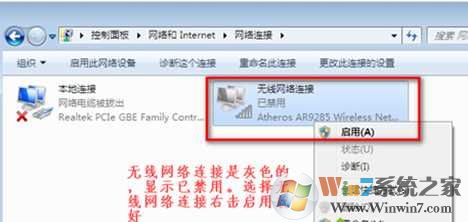
原因及处理办法二,无线网卡没安装驱动
如果在网络连接里没有看到无线网络连接,那么可能是无线网卡驱动没有安装,或被禁用
1、此时你们就回到win10电脑桌面,右键“计算机”选择“管理”;
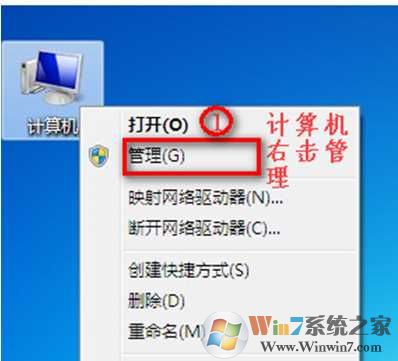
2、然后点击“设备管理器”,点击“其他设备”,会发现网络控制器有一个黄色感叹号,点击“网络适配器”发现只有一个有线网卡设备,这种情况一般是由于没有安装驱动导致的;
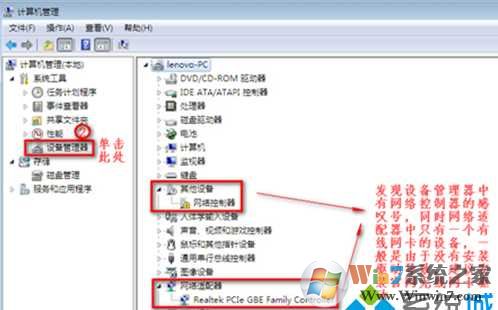
3、查看“网络适配器”,如果以上有无线网卡,并且驱动已经安装,有小红叉的话可能是被禁用了,右键启用即可。
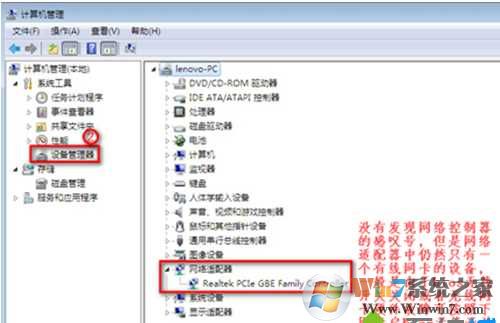
4、如果情况和以上一样,那么下载驱动精灵或驱动大师等驱动软件,对无线网卡进行驱动,当然没有网的话可以去别的电脑下载无线网卡驱动然后复制到本机安装驱动。
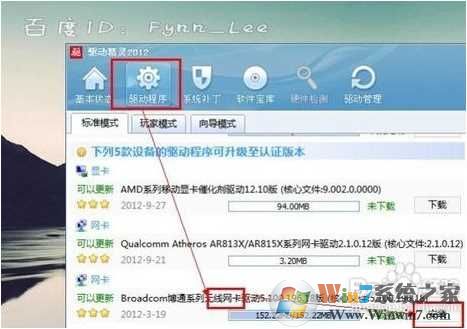
原因及处理办法三:无线被关上
检查台式机无线开关,或是无线开关功能键,测试打开无线!或是按下win+x键打开移动中心,然后载启无线网络;
www.winwin10.com win10番茄花园
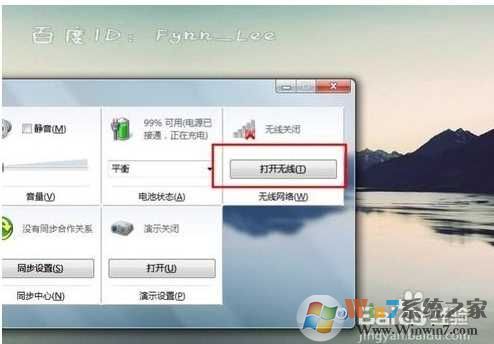
原因及处理办法四:无线服务没有开启
1、同时按住电脑键盘上的 win + R 组合快捷键,打开运行操作框,然后在打开后面键入:services.msc 完成后,点击下方的“确定”打开,如图。
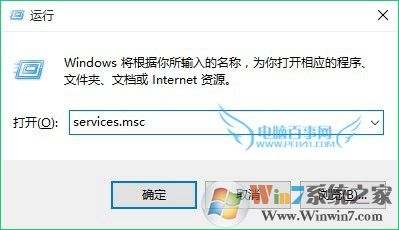
2、接下来会打开“服务”面板,在这里的右侧找到“wireless Zero Configuration”(win10/8用户)服务项,wLAn AutoConfig(win7用户,本文为例)服务项,然后双击打开,如下图。
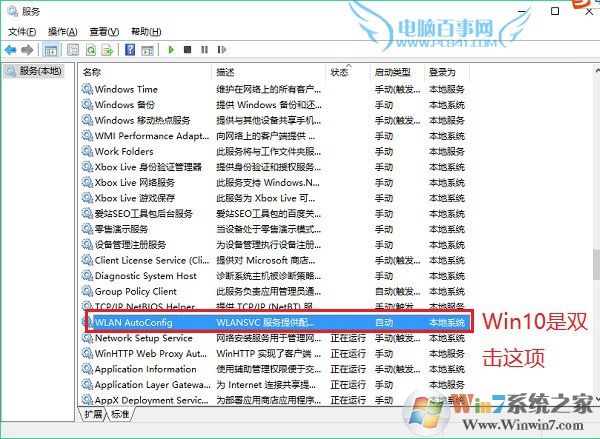
3、双击打开wLAn服务属性后,将启动类型改为“自动”,然后选择“启动”该服务,启动完成后,点击底部的“确定”保存即可,如图。
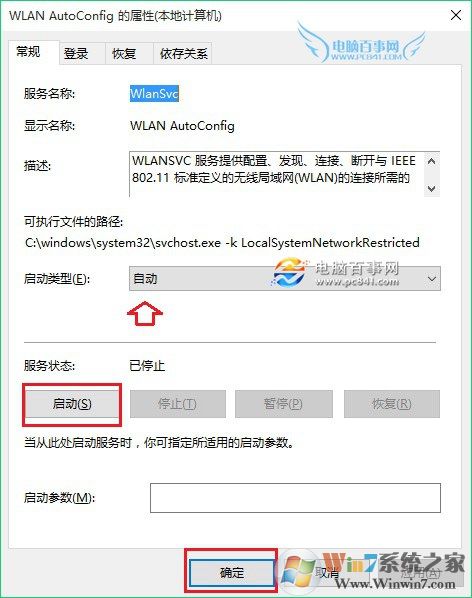
通过上述几种办法操作后,再打开网络就可以查看到无线信号继而可以连接上网了。
猜您喜欢
- 联想杀毒下载|联想杀毒软件|绿色版v1.645…05-18
- win10火狐建立安全连接失败如何办?建立…01-08
- win10系统使用小技巧(附全面介绍)03-24
- 处理电脑:IP地址与网络上的其他系统有冲…07-09
- Win10系统输入经常按一下键盘就出来许多…09-29
- 曝料win7 Rs2预览版14910将在本周晚些时…04-12
 系统之家最新64位win7高效特快版v2021.11
系统之家最新64位win7高效特快版v2021.11 深度系统Win10 32位 大神装机版 v2020.05
深度系统Win10 32位 大神装机版 v2020.05